CS:GO Black Screen Saat Startup Perbaikan Cepat dan Mudah - Kembali ke Permainan!
Perbaikan Cepat dan Mudah untuk Layar Hitam CS:GO Saat Startup Pernahkah Anda mengalami layar hitam saat memulai CS:GO? Hal ini dapat membuat frustasi …
Baca Artikel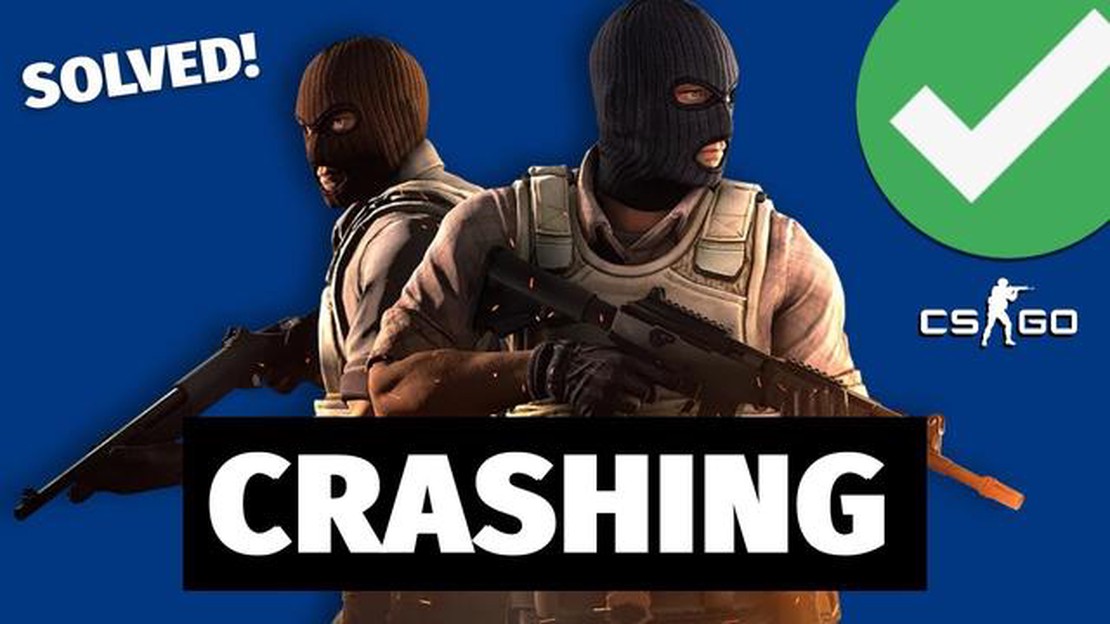
Counter Strike adalah salah satu game paling populer di dunia, dan banyak pemain menghabiskan banyak waktu untuk menikmati game penembak yang membuat ketagihan ini. Namun, seperti halnya perangkat lunak lainnya, CS dapat mengalami berbagai masalah yang dapat menghentikan waktu bermain game Anda secara mendasar. Salah satu masalah tersebut adalah Counter Strike mogok di Steam.
Ketika Counter Strike mogok di Steam, itu bisa sangat membuat frustrasi dan menjengkelkan. Namun, Anda tidak perlu panik. Biasanya, masalah ini dapat dengan mudah diperbaiki dengan beberapa langkah sederhana. Pada artikel ini, kita akan melihat cara segera memperbaiki masalah mogoknya Counter Strike di Steam dan kembali bermain game tanpa kesulitan.
Pertama-tama, saat Counter Strike mogok di Steam, penting untuk memeriksa integritas file game. Anda dapat melakukannya dengan membuka perpustakaan game Anda di Steam, klik kanan pada Counter Strike, pilih “Properties”, lalu masuk ke “Local Files” dan klik “Check File Integrity”. Steam akan memeriksa semua file game apakah ada yang rusak dan secara otomatis memperbaikinya jika perlu.
Jika langkah ini tidak membantu menyelesaikan masalah crash pada Counter Strike, Anda dapat mencoba mencopot pemasangan dan menginstal ulang game. Untuk melakukan ini, Anda perlu membuka perpustakaan game Anda di Steam, klik kanan pada Counter Strike, pilih “Hapus Konten Lokal” dan ikuti petunjuk di layar untuk menghapus instalan game. Kemudian Anda perlu mengunduh dan menginstal game lagi untuk memastikan semua file telah diinstal dengan benar.
Counter-Strike adalah salah satu game komputer paling populer di dunia dan sangat populer di kalangan pemain. Namun, terkadang ada masalah dengan pengoperasian game yang stabil. Salah satu masalah tersebut adalah game mogok di Steam. Anda mungkin pernah mengalami masalah serupa di mana game berhenti diluncurkan atau tidak berfungsi dengan baik.
Jika Anda menghadapi masalah Counter-Strike mogok di Steam, ada beberapa langkah yang dapat Anda lakukan untuk memperbaikinya dengan segera.
Semoga langkah-langkah ini dapat membantu Anda memperbaiki masalah Counter-Strike yang mogok di Steam dengan segera dan menikmati game Anda tanpa masalah. Selamat bermain game!
Counter Strike adalah salah satu game multipemain paling populer di Steam. Terkadang mungkin ada situasi ketika game berhenti bekerja. Pada artikel ini kami akan memberikan kemungkinan penyebab dan solusi untuk masalah ini.
1. Masalah dengan file game
Seringkali masalah dengan game dapat disebabkan oleh file yang rusak atau hilang. Dalam hal ini Anda dapat mencoba langkah-langkah berikut:
2. Masalah perangkat lunak
Game mungkin tidak berfungsi dengan baik karena masalah perangkat lunak. Disarankan untuk melakukan tindakan berikut ini:
3. Masalah koneksi jaringan
Jika game berhenti bekerja karena masalah jaringan, periksa hal-hal berikut:
4. Masalah dengan persyaratan sistem
Ada persyaratan sistem untuk menjalankan Counter Strike. Jika komputer Anda tidak memenuhi persyaratan ini, permainan tidak dapat dijalankan. Periksa apakah komputer Anda memenuhi persyaratan berikut:
| Persyaratan sistem minimum | Persyaratan sistem yang disarankan |
|---|---|
| Sistem operasi: Windows 7/8/10 | Sistem operasi: Windows 10 |
| Prosesor: Intel Core 2 Duo E6600 atau AMD Phenom X3 8750 | Prosesor: Intel Core i5-2300 atau AMD FX-6300 |
| RAM: 2 GB RAM: 4 GB | |
| Kartu video: NVIDIA GeForce 8800 GT atau ATI Radeon HD 2900 XT | Kartu video: NVIDIA GeForce GTX 660 atau AMD Radeon HD 7870 |
| Ruang hard drive kosong: 15GB | Ruang hard drive kosong: 15GB |
Jika komputer Anda tidak memenuhi persyaratan yang disarankan, coba kurangi pengaturan grafis game.
Jika tidak ada solusi di atas yang membantu, hubungi dukungan Steam atau kunjungi forum resmi Counter Strike, tempat Anda dapat mendiskusikan masalah Anda dengan pemain lain.
Steam adalah salah satu platform paling populer untuk bermain game PC. Namun, terkadang pengguna mungkin mengalami masalah terkait kegagalan layanan ini. Mari kita lihat beberapa kemungkinan penyebab kerusakan tersebut dan cara memperbaikinya.
Hal pertama yang harus dilakukan adalah memeriksa koneksi internet Anda. Jika tidak stabil atau tidak ada, Steam tidak akan dapat berfungsi dengan benar. Dalam hal ini, Anda harus:
Steam terus diperbarui untuk memperbaiki bug dan menawarkan fitur-fitur baru. Masalah dapat terjadi saat memperbarui platform. Untuk mengatasinya, disarankan untuk:
Kegagalan Steam juga dapat disebabkan oleh masalah dengan komponen sistem operasi. Untuk memperbaiki masalah tersebut, disarankan untuk:
Beberapa pengguna mungkin mengalami Steam mogok karena masalah hard disk. Untuk memperbaiki masalah ini, Anda harus:
Ini hanyalah beberapa kemungkinan penyebab Steam mogok dan cara memperbaikinya. Jika masalah tidak teratasi dengan metode di atas, disarankan untuk menghubungi dukungan Steam atau mengunjungi forum resmi untuk informasi dan bantuan lebih lanjut.
Baca Juga: Cara Memperbaiki Samsung Galaxy A60 yang Tidak Mau Menyala - Solusi Cepat dan Mudah
Counter strike adalah salah satu game multipemain paling populer yang tersedia di Steam. Namun, seperti game lainnya, Counter strike terkadang dapat mengalami berbagai masalah, termasuk masalah mogok di Steam. Salah satu penyebab masalah tersebut adalah pembaruan game dan sistem.
Pembaruan game melambangkan aspek penting dalam menjaga fungsionalitas dan keamanan. Selama pembaruan, pengembang membuat perubahan pada kode game, memperbaiki bug, dan membatasi malware dan modifikasi. Saat pembaruan dirilis, game diperbarui secara otomatis di komputer pengguna.
Baca Juga: Cara menonton video yang diblokir di YouTube: cara mudah untuk menerobos pembatasan
Namun, pembaruan dapat menyebabkan beberapa masalah, termasuk game tidak berfungsi. Misalnya, prosesnya mungkin terputus selama pembaruan, yang dapat menyebabkan game menjadi rusak dan tidak berfungsi dengan baik. Selain itu, jika pemain tidak menginstal pembaruan tepat waktu, game dapat menolak untuk bekerja karena ketidakcocokan dengan versi sistem yang lebih baru atau game lain.
Selain itu, pembaruan sistem operasi dapat memengaruhi pengoperasian game di Steam. Versi yang lebih baru dari sistem operasi dapat mencakup perubahan pada sistem file atau perpustakaan, yang dapat menyebabkan masalah kompatibilitas dan pemogokan tidak berfungsi.
Untuk memperbaiki masalah yang terkait dengan pembaruan, disarankan untuk mengikuti beberapa panduan:
Pembaruan game dan sistem operasi yang tepat dan tepat waktu dapat secara signifikan mengurangi kemungkinan masalah dengan Counter strike di Steam. Jika masalah terjadi, disarankan untuk menghubungi dukungan Steam atau pengembang game untuk bantuan lebih lanjut.
Counter Strike, salah satu game online paling populer, terus diperbarui untuk memperbaiki bug, meningkatkan kinerja, dan menambahkan fitur baru. Namun, terkadang pemain mungkin mengalami masalah saat mengunduh dan menginstal pembaruan. Artikel ini akan memberikan langkah-langkah yang benar untuk menghindari crash dan berhasil menginstal pembaruan.
1. Periksa koneksi internet Anda: 1.
Sebelum Anda mulai mengunduh dan menginstal pembaruan, pastikan Anda memiliki koneksi internet yang stabil. Kehilangan koneksi selama pengunduhan dapat menyebabkan proses pembaruan gagal.
2. Periksa ruang yang tersedia pada disk Anda:
Pastikan Anda memiliki ruang kosong yang cukup pada disk untuk mengunduh dan menginstal pembaruan. Kurangnya ruang disk dapat menyebabkan kesalahan dalam proses pembaruan.
3. Tutup semua aplikasi yang sedang berjalan: 3.
Sebelum memulai pembaruan, tutup semua aplikasi yang sedang berjalan untuk mengosongkan sumber daya komputer. Aplikasi yang sedang berjalan dapat menyebabkan penurunan kinerja dan dapat menyebabkan kesalahan selama proses peningkatan.
4. Pastikan Steam dan Counter Strike telah diperbarui:
Sebelum Anda mulai mengunduh dan menginstal pembaruan, pastikan Anda telah menginstal Steam dan Counter Strike versi terbaru. Versi yang kedaluwarsa dapat menyebabkan masalah saat memperbarui.
5. Pastikan Anda memiliki langganan Counter Strike yang aktif:
Pastikan Anda memiliki langganan Counter Strike yang aktif. Tanpa langganan aktif, Anda tidak akan dapat mengunduh dan menginstal pembaruan.
6. Periksa perangkat lunak antivirus dan pengaturan firewall Anda: 6.
Pastikan perangkat lunak antivirus dan pengaturan firewall Anda tidak menghalangi Anda untuk mengunduh dan menginstal pembaruan. Beberapa perangkat lunak antivirus dan firewall mungkin menganggap file pembaruan sebagai file yang berpotensi berbahaya dan memblokirnya untuk diunduh.
7. Mulai ulang Steam:
Jika Anda mengalami masalah saat mengunduh dan menginstal pembaruan, coba mulai ulang Steam. Terkadang hanya dengan memulai ulang program dapat menyelesaikan masalah.
8. Jalankan pemeriksaan integritas pada file game Anda:
Steam menyediakan fungsi untuk memeriksa integritas file game Anda. Fitur ini memungkinkan Anda mendeteksi dan memperbaiki file game yang rusak atau hilang. Untuk menjalankan pemeriksaan integritas file game, buka perpustakaan Steam Anda, cari Counter Strike, klik kanan dan pilih “Properties”. Kemudian buka tab “File Lokal” dan pilih “Verifikasi Integritas File Game”.
Dengan mengikuti langkah-langkah yang benar ini, Anda akan berhasil mengunduh dan menginstal pembaruan Counter Strike tanpa gangguan apa pun. Nikmati bermain game dengan versi yang diperbarui dan nikmati fitur-fitur baru dan perbaikan bug.
Counter-Strike dapat mogok di Steam karena berbagai alasan, seperti bug dalam perangkat lunak, konflik dengan program lain, masalah dengan pembaruan, atau pengaturan jaringan. Mungkin juga masalahnya terkait dengan masalah pada server Steam.
Ada beberapa langkah yang dapat Anda coba untuk memperbaiki masalah tersebut. Mungkin ada baiknya untuk me-reboot komputer Anda, memeriksa integritas file game Anda melalui Steam, memperbarui driver kartu video Anda, menonaktifkan antivirus atau firewall untuk sementara waktu, atau memeriksa pembaruan Steam itu sendiri.
Ya, RAM yang tidak mencukupi bisa menjadi salah satu penyebab masalah ini. Jika game membutuhkan lebih banyak RAM daripada yang tersedia di komputer Anda, hal itu dapat menyebabkan berbagai kesalahan, termasuk game mogok di Steam.
Ya, masalah koneksi internet dapat menjadi salah satu penyebab mogok ini. Jika koneksi tidak stabil atau cukup lambat, game mungkin tidak berjalan dengan baik atau mungkin tidak dapat dimulai sama sekali.
Jika tidak ada metode yang disarankan yang membantu, Anda dapat mencoba menginstal ulang game atau mencopot dan menginstal ulang Steam sepenuhnya. Anda juga dapat meminta bantuan dukungan Steam atau mencari solusi di forum komunitas game.
Jika Anda mengalami masalah dengan Counter Strike yang mogok di Steam, Anda harus melakukan beberapa langkah untuk memperbaikinya dengan segera. Pertama, coba mulai ulang komputer Anda dan jalankan Steam lagi. Jika itu tidak membantu, coba instal ulang Steam. Jika masalah masih berlanjut, periksa integritas file game Anda dan pulihkan jika perlu. Jika semua langkah di atas tidak membantu, hubungi pengembang Steam atau komunitas Counter Strike untuk mendapatkan dukungan dan petunjuk lebih lanjut.
Ada beberapa alasan mengapa Counter Strike bisa mogok di Steam. Bisa jadi karena kesalahan pemuatan game, file yang rusak, atau konflik perangkat lunak. Pembaruan yang tidak terinstal dengan benar, masalah perangkat lunak antivirus, atau pengaturan sistem yang tidak tepat juga dapat menyebabkan masalah ini. Jika Anda mengalami Counter Strike mogok di Steam, disarankan untuk melakukan sejumlah tindakan diagnostik yang dijelaskan pada jawaban sebelumnya untuk melokalisasi dan menyelesaikan masalah.
Perbaikan Cepat dan Mudah untuk Layar Hitam CS:GO Saat Startup Pernahkah Anda mengalami layar hitam saat memulai CS:GO? Hal ini dapat membuat frustasi …
Baca ArtikelKomentar Youtube tidak dimuat: 10 cara untuk memperbaikinya YouTube adalah platform tempat pengguna dari seluruh dunia berbagi video dan komentar. …
Baca ArtikelCara Mengaktifkan Mode Tidur Galaxy S22 Samsung Galaxy S22 baru hadir dengan fitur yang disebut Bedtime Mode yang membantu Anda menciptakan lingkungan …
Baca Artikel10 Game Anime Terbaik di Tahun 2023 Jika Anda adalah penggemar anime dan suka bermain game, maka tahun 2023 akan menjadi tahun yang menyenangkan bagi …
Baca ArtikelCara memperbaiki kesalahan koneksi Galaxy S9 yang tidak lengkap saat mengisi daya (panduan pemecahan masalah) Apakah Anda mengalami kesalahan koneksi …
Baca Artikel5 cara sah untuk mendapatkan kode xbox live gratis. Salam untuk semua pengguna Xbox Live! Jika Anda adalah penggemar bermain game di konsol Xbox dan …
Baca Artikel